前言:
前一陣子 Waishin 因為工作的關係需要大量的觀看影片,輸出的格式又剛好是 mkv , rmvb 兩大電影格式為主,於是認真的篩選了 iOS 平台上好用的播放器。選來選去不是播放杜比 ac3 會被消音,就是不支援 DTS ,要不就是廣告一堆,更有一款知名播放器無法導入 iCloud 檔案。
也是因為如此 VLC 完全無廣告(甚至連付費版也沒有)、支援所有主流影音格式,無論是 Dolby 還是 DTS 更全部免費授權使用(其他播放器不是不支援、要付費、要JB、更有一款某播放器買了授權又不支援解碼),VLC 不僅免費更完勝所有播放器,也讓 Waishin 百忙之餘狠下心寫一篇造福大家。
VLC 真心推薦使用教學:
今天 Waishin 以大家常用的方式下載了幾部電影簡單測試(當然還是跟大家呼籲支持正版),上傳到 iCloud 後可以在 Mac、iPhone、iPad 等設備無縫接軌,下載完之後可以直接點選右上角的箭頭圖示匯入 VLC ,如果你有字幕也照同樣步驟匯入 VLC 即可。
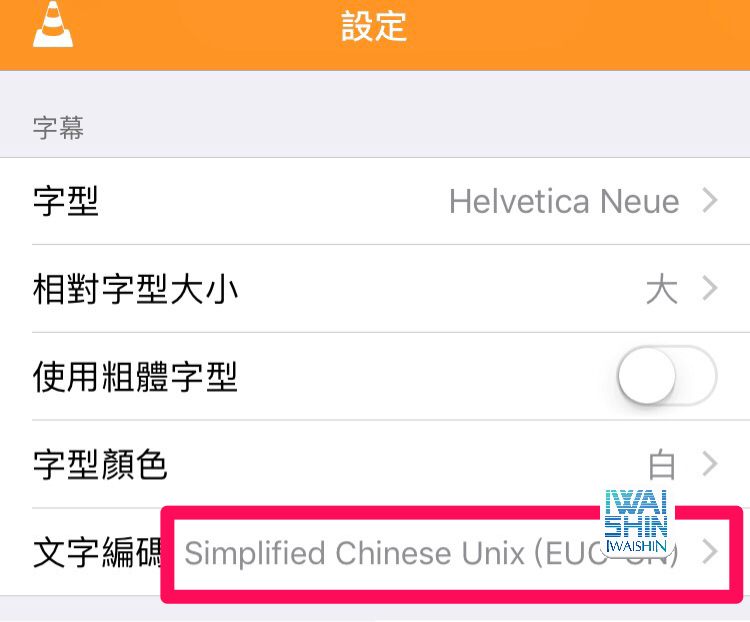
如果你的字幕是簡體中文、其他語言也可以在「設定」「文字編碼」進行變更即可正常顯示
而在播放器功能上,右邊區塊上下滑可以調整音量,靈敏度不會太高,不會一次調太多。
左邊則是調整亮度的區塊。
右下角更多選項可以鎖定功能(停止調亮度、音量等,避免在觀影過程中誤觸)
當然有些字幕跟畫面有延遲的是後可以透過「時間圖示」調整,當然聲音不同步、播放速度都可以調整。
進一步的色相、對比、亮度、飽和、Gamma 就是影音工作者的福音了,可以大致看一下影片後製效果。對於普遍使用者則可依照個人喜好達到最佳效果,雖然電影通常都已經對畫面進行最佳化了。
等化器也是內建的,有需要的使用者可以輕鬆調整。
當然從左側選單可以連入你的個人或公司的 NAS 、進行串流媒體播放等。
當然也可以連入第三方雲端檔案儲存空間,包括 BOX , Google Drive , Dropbox , OneDrive 等,但 Waishin 連接不上 Google 應該是 api 沒串好,之後版本應該會修正。
當然如果有「隱私檔案」也可以透過設定加入密碼鎖,並且開啟或關閉手勢控制選項。
總結:
- 免費完全無廣告(連付費版都沒有,佛心企業)
- 支援各式主流檔案格式
- 支援各式主流音訊編碼,包括 Dolby , DTS
- 可以匯入字幕,並進行切換、調整
- 可以進行各式畫面、音訊、速度調整
- 可以連接各式雲端服務、NAS等個人儲存空間
- 佛心公司不推不行

















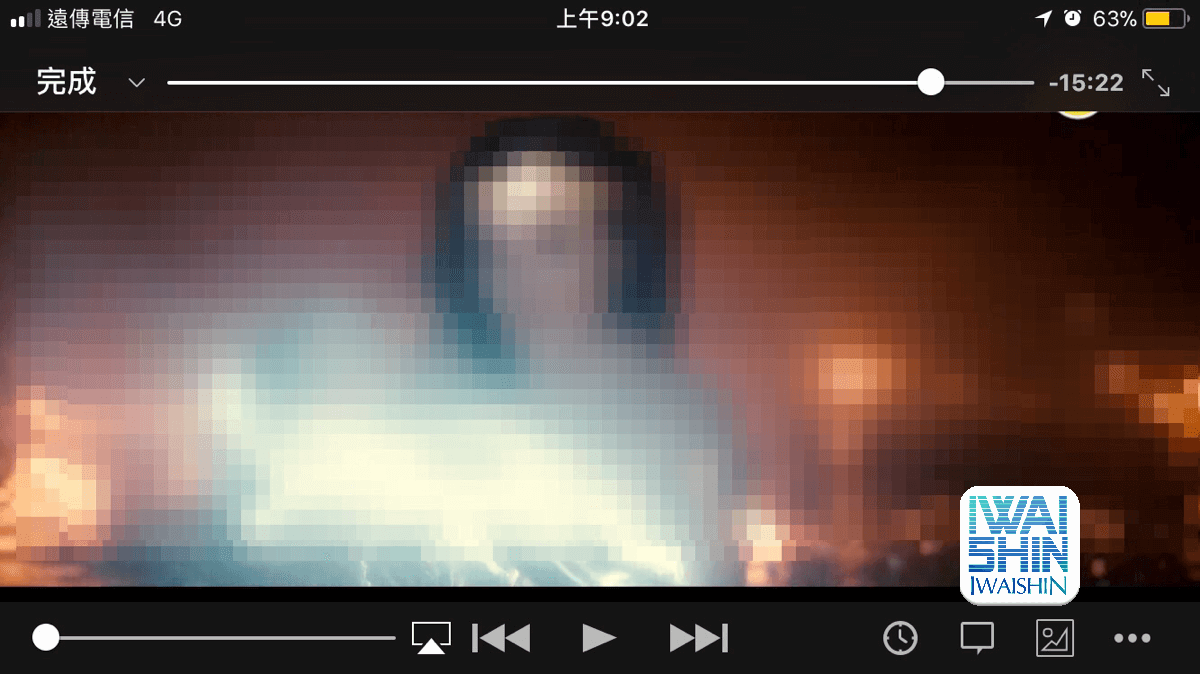
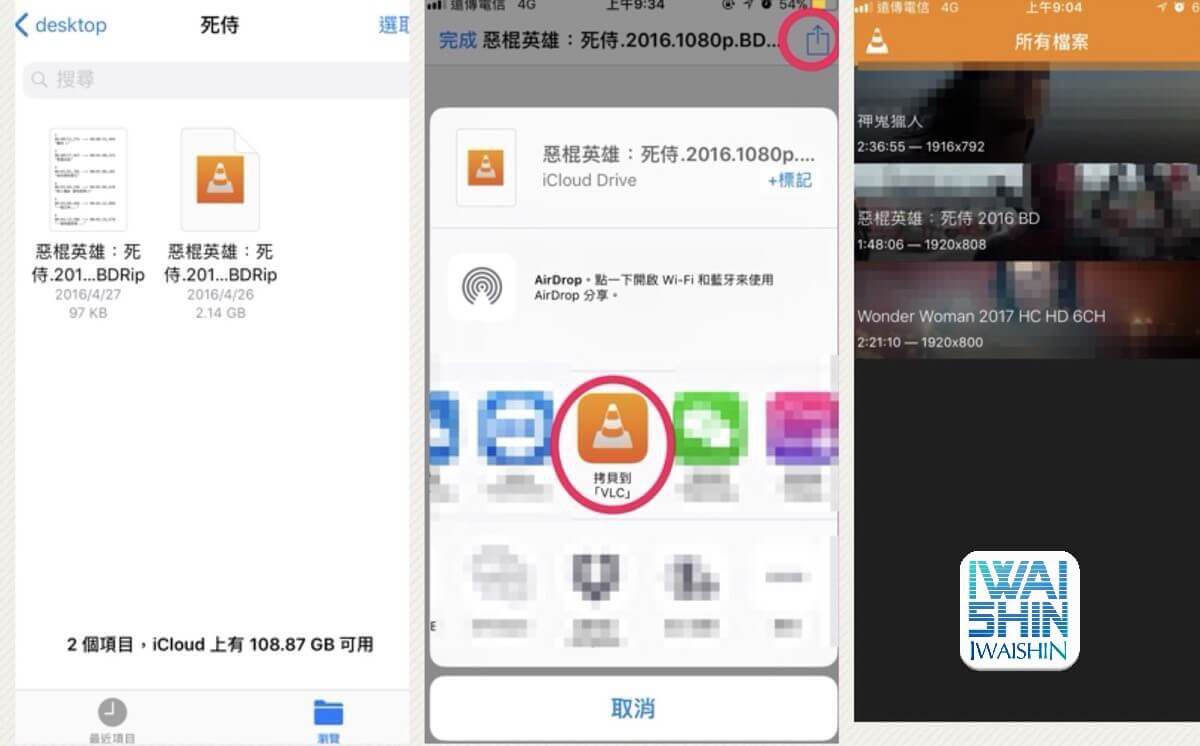
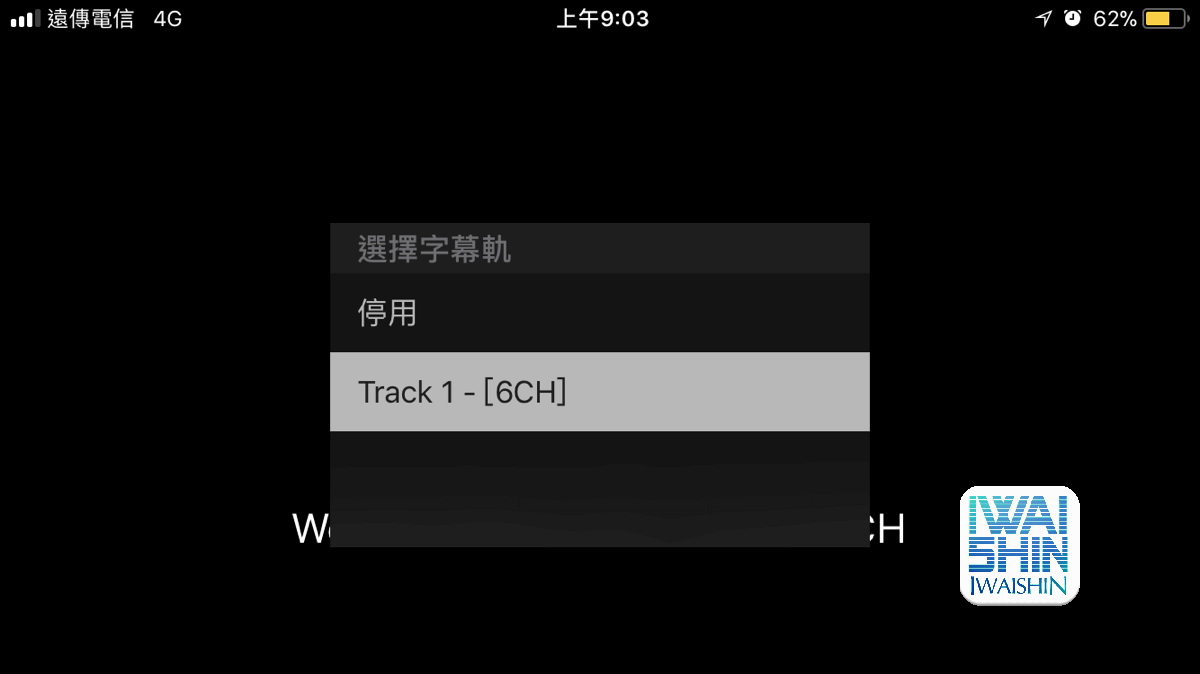
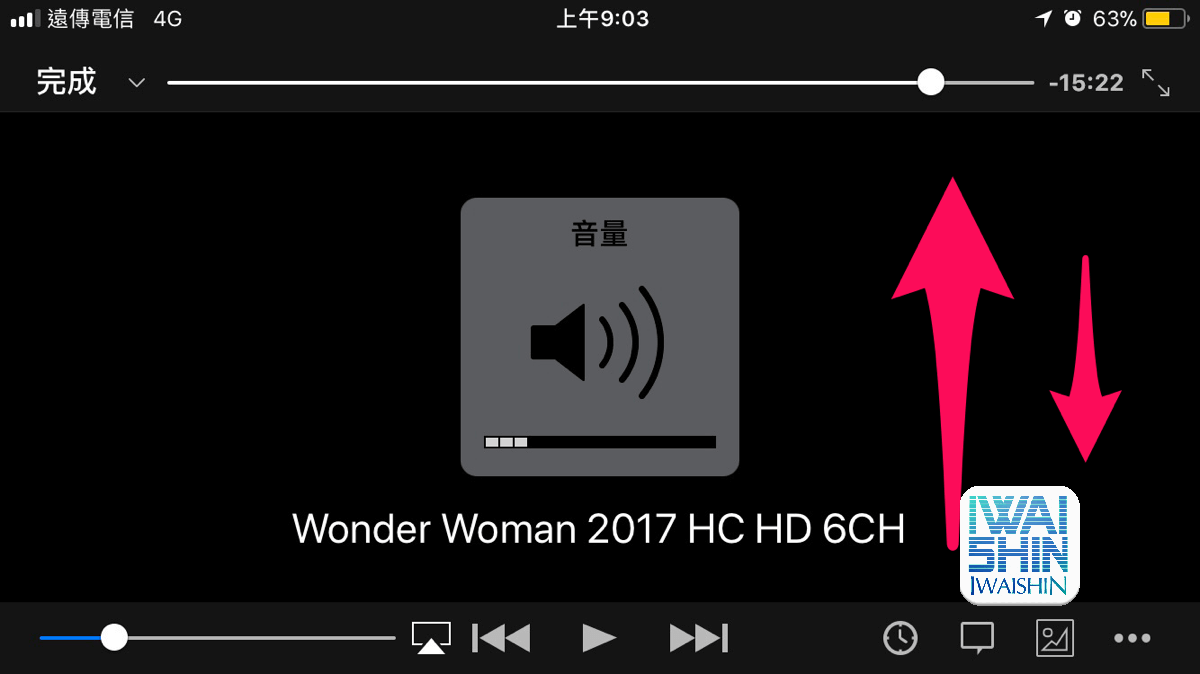
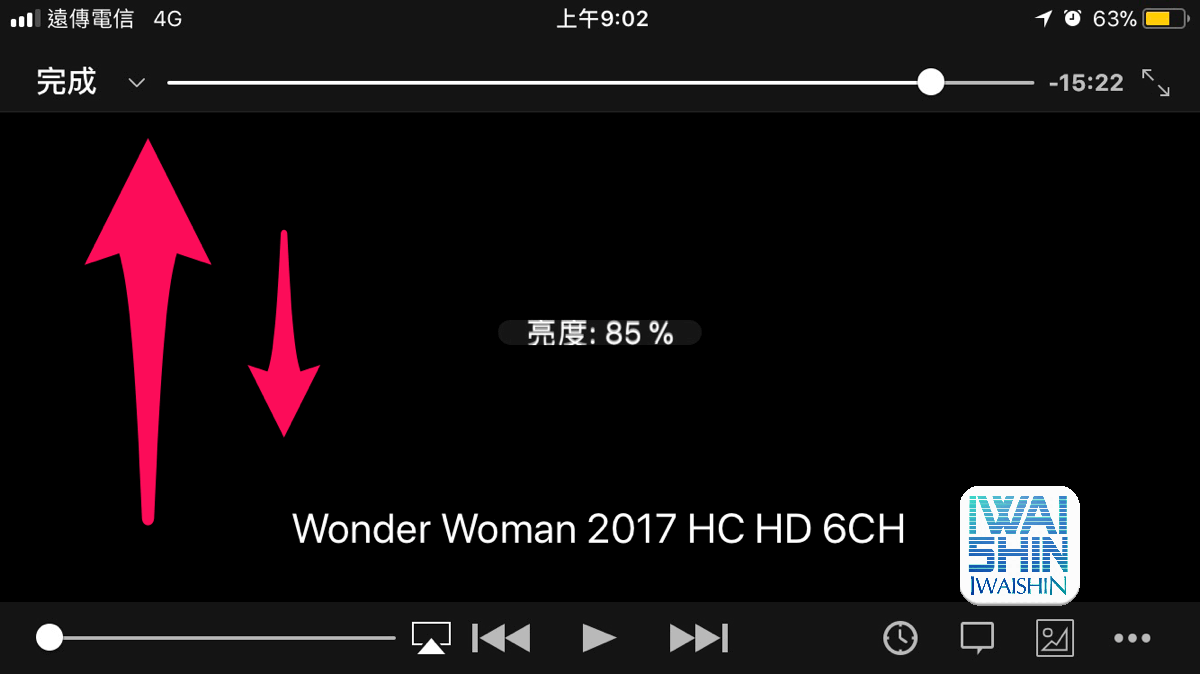
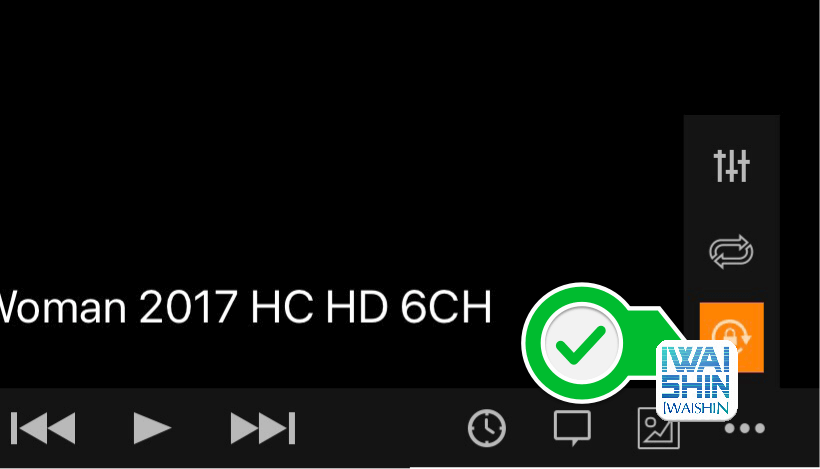
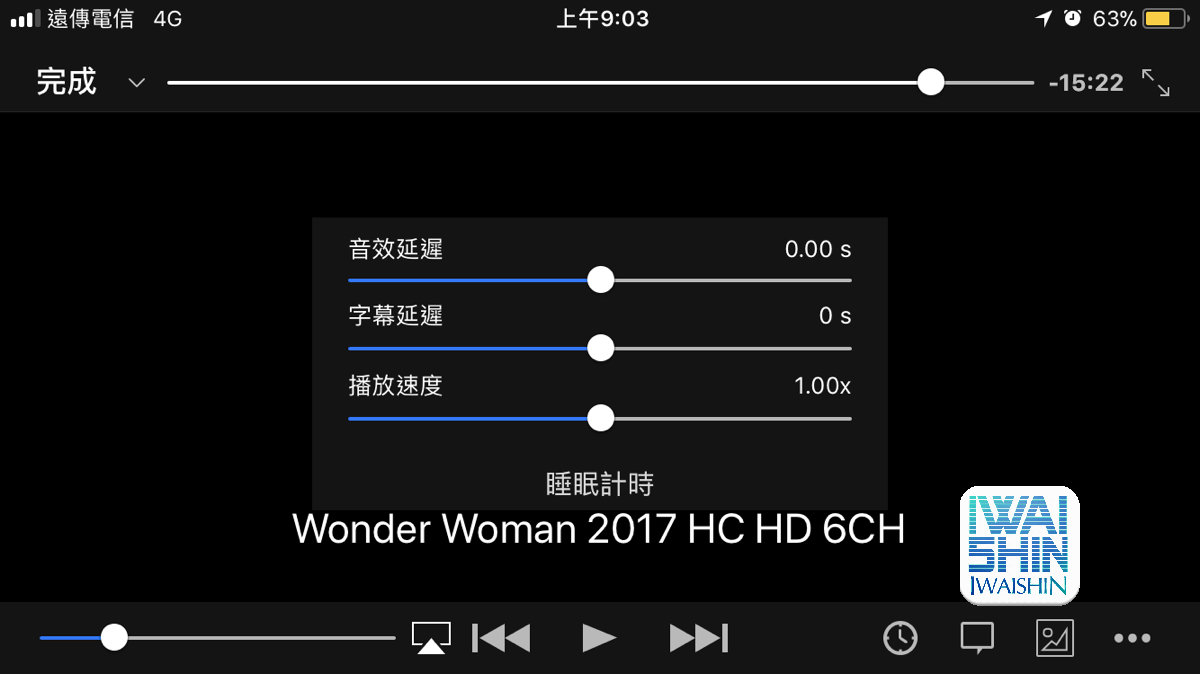
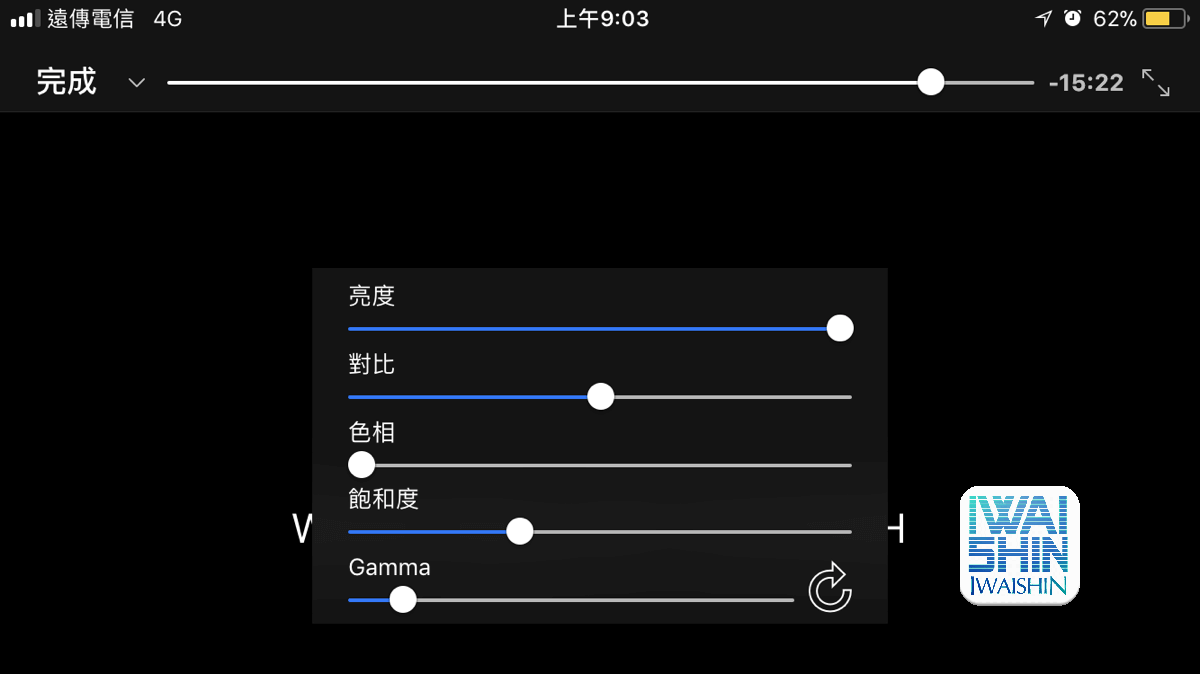
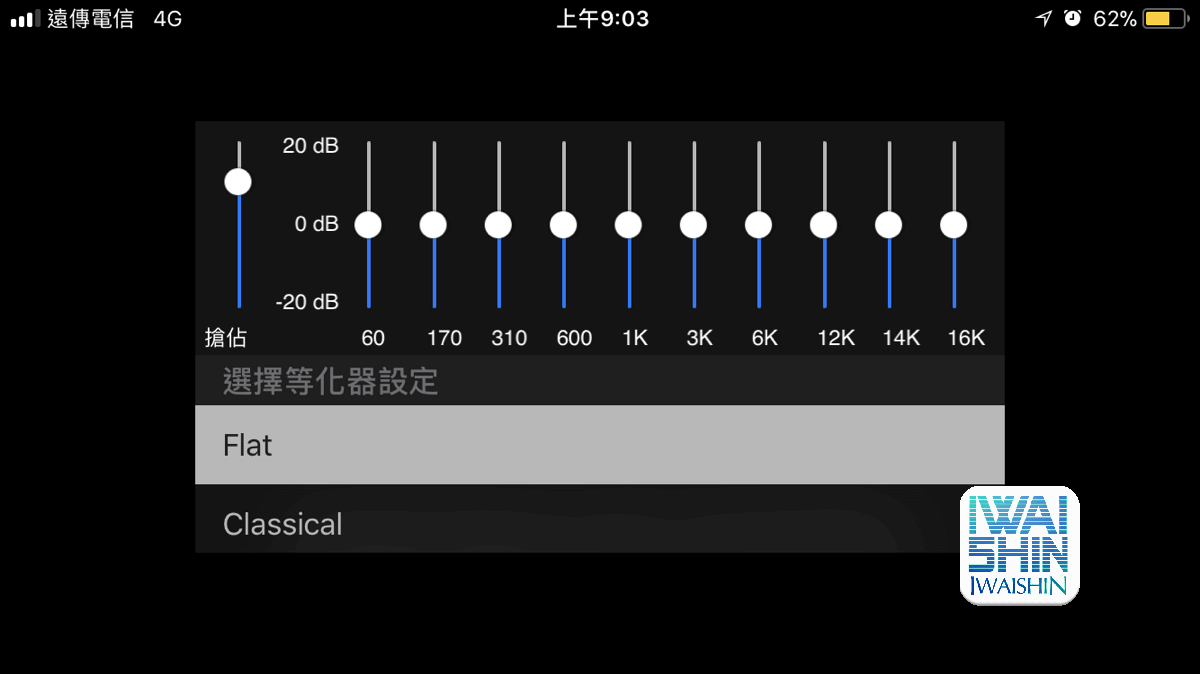
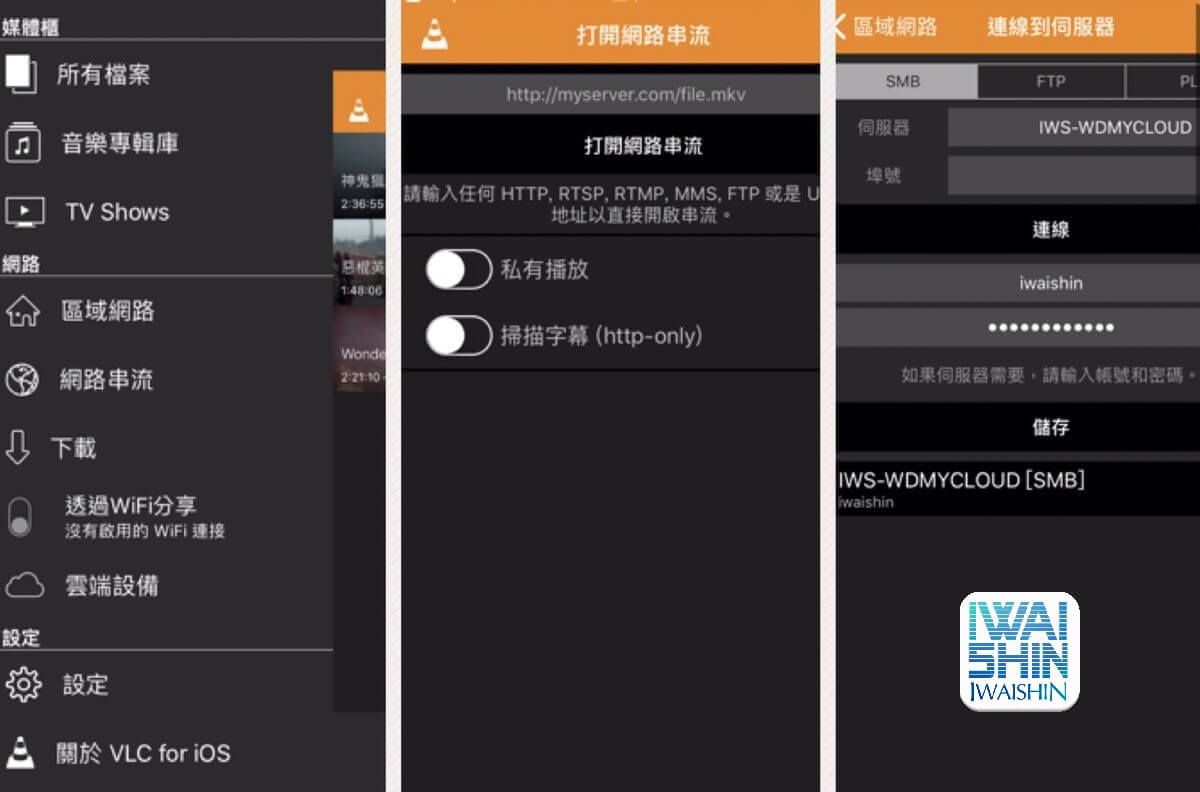
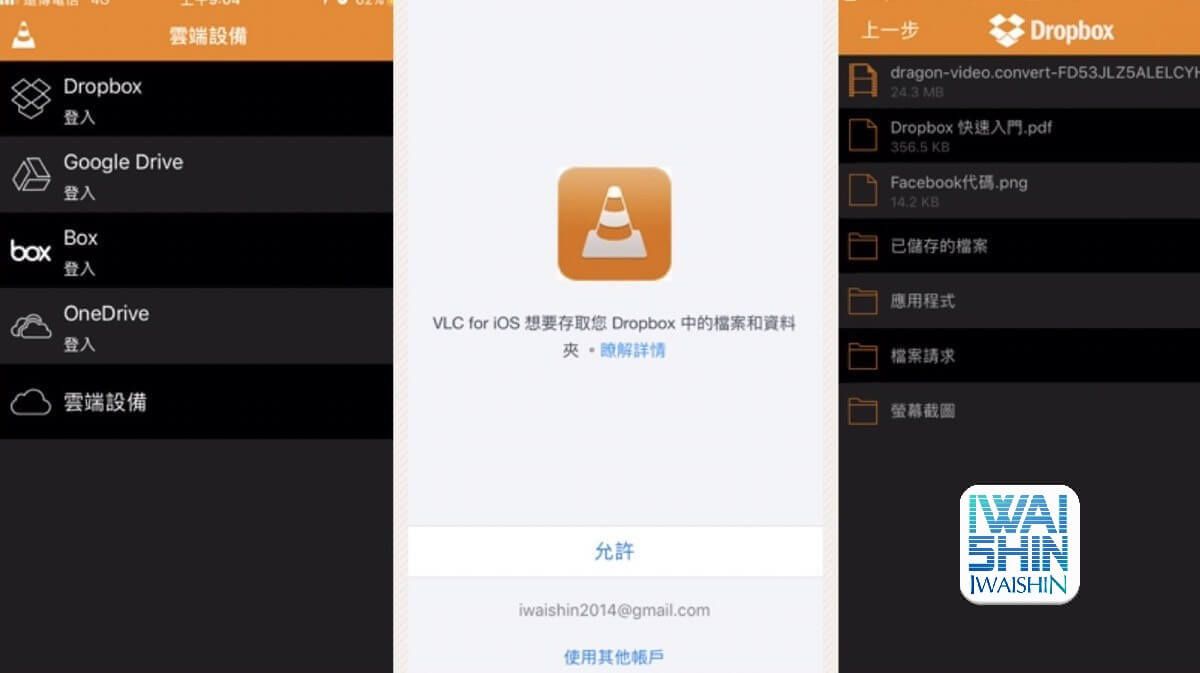
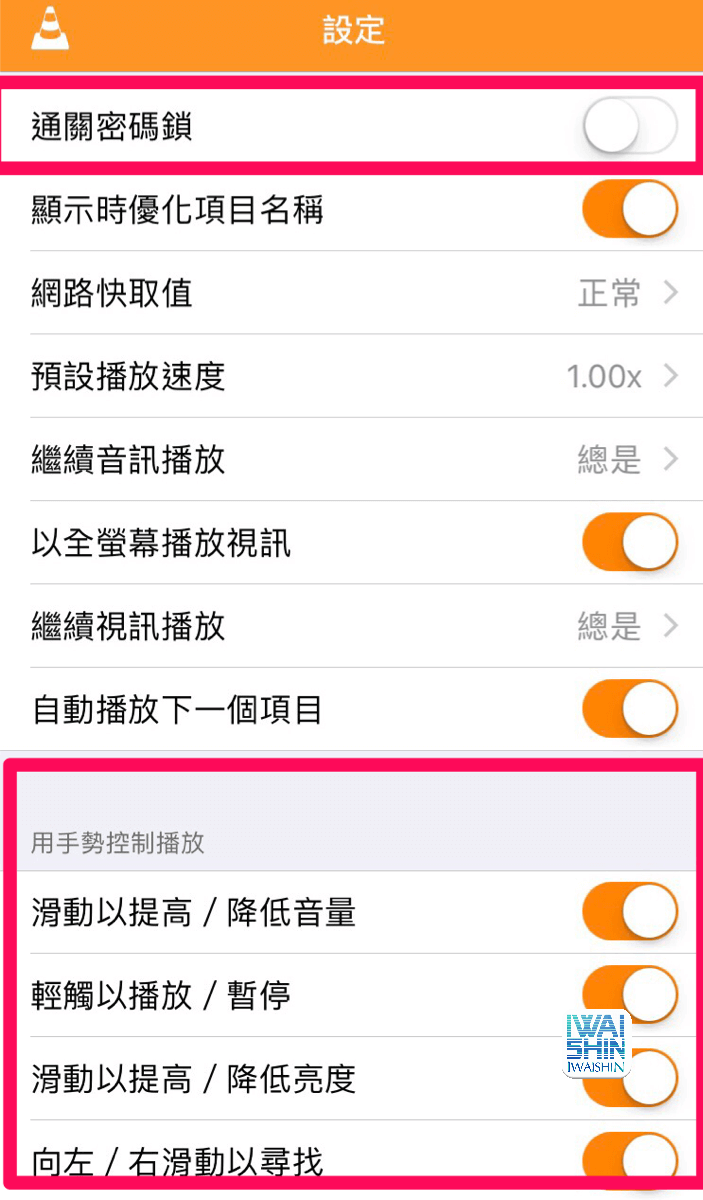








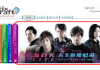
![[經驗分享]HTC One M8鏡頭容易刮花?HTC原廠駐點維修站免費處理](https://www.iwaishin.com/wp-content/uploads/2014/07/011052kdk287yc78x83z8k.jpg)
